
Peter Holmes
0
4614
1362
 Есть одна вещь, которую я делаю почти постоянно во время своей повседневной работы, которую я поняла, что я действительно не делаю дома. Это создание FTP-сервера, на котором вы можете извлекать файлы из одной подсети, находясь где угодно в локальной сети, или, в случае домашнего FTP-сервера, получать доступ к файлам из более крупного Интернета..
Есть одна вещь, которую я делаю почти постоянно во время своей повседневной работы, которую я поняла, что я действительно не делаю дома. Это создание FTP-сервера, на котором вы можете извлекать файлы из одной подсети, находясь где угодно в локальной сети, или, в случае домашнего FTP-сервера, получать доступ к файлам из более крупного Интернета..
Для чего-то подобного, многие люди сразу рассматривают длинный список решений для обмена файлами, таких как 5 инструментов обмена файлами P2P на основе браузера 5 бесплатных сайтов обмена файлами P2P на основе браузера без ограничений по размеру 5 бесплатных сайтов обмена файлами P2P на основе браузера Без упоминания об ограничении размера Тим упомянул или 4 приложения для обмена файлами 4 Простые инструменты для обмена большими файлами через Интернет 4 Простые инструменты для обмена большими файлами через Интернет он писал о том, что общаются через Интернет. Мы рассмотрели множество FTP-клиентов, и Варун показал, как включить службу FTP для Windows. Как настроить FTP-сайт с помощью простого интерфейса [Windows] Как настроить FTP-сайт с помощью простого интерфейса [Windows], чтобы Раздайте файлы с вашего собственного FTP-сайта.
Служба Windows FTP полезна для быстрого обмена файлами без необходимости установки какого-либо нового программного обеспечения, но она также ограничена в отношении функциональности. Для таких вещей, как безопасность, расширенное управление пользователями или простота управления несколькими доменами, бесплатное программное обеспечение FTP-сервера может предложить довольно интересные преимущества. Один из моих любимых инструментов - бесплатный Core FTP-сервер..
Настройка вашего FTP домена
Я собираюсь показать вам, как быстро и легко настроить FTP-сервер на вашем домашнем ПК с тремя доменами, где вы можете назначать определенных пользователей и пароли, которые имеют доступ к определенным каталогам на вашем ПК.
Когда вы впервые запустите Core FTP Server, вы увидите пустой список доменов, где вы можете приступить к настройке трех ваших бесплатных доменов FTP. Для этого просто нажмите “Настроить” кнопка.
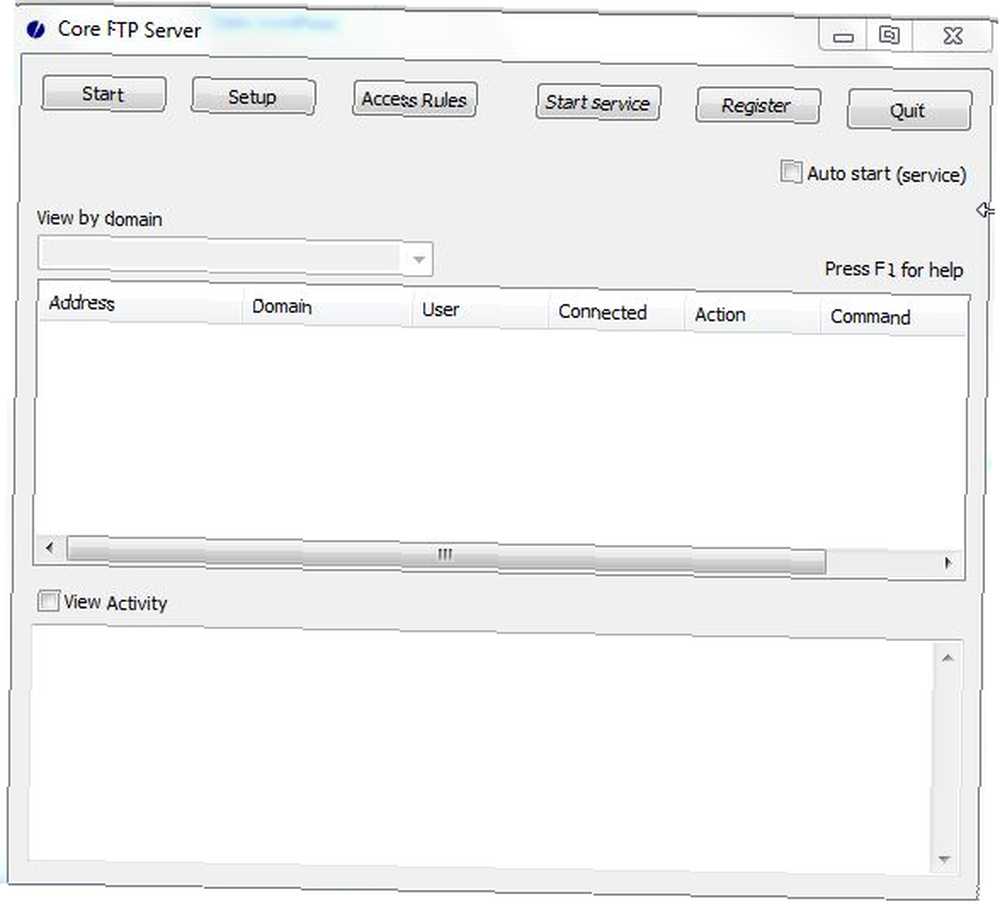
При настройке домена происходит 90 процентов конфигурации. Вы увидите, что на этой странице скрыты не только возможность настройки вашего домена FTP, но вы также можете включить подписанные сертификаты для доступа к серверу FTP, виртуальные пути, по которым пользователи могут перемещаться при подключении к вашему серверу, много безопасности такие опции, как SSH, SSL и т. д..
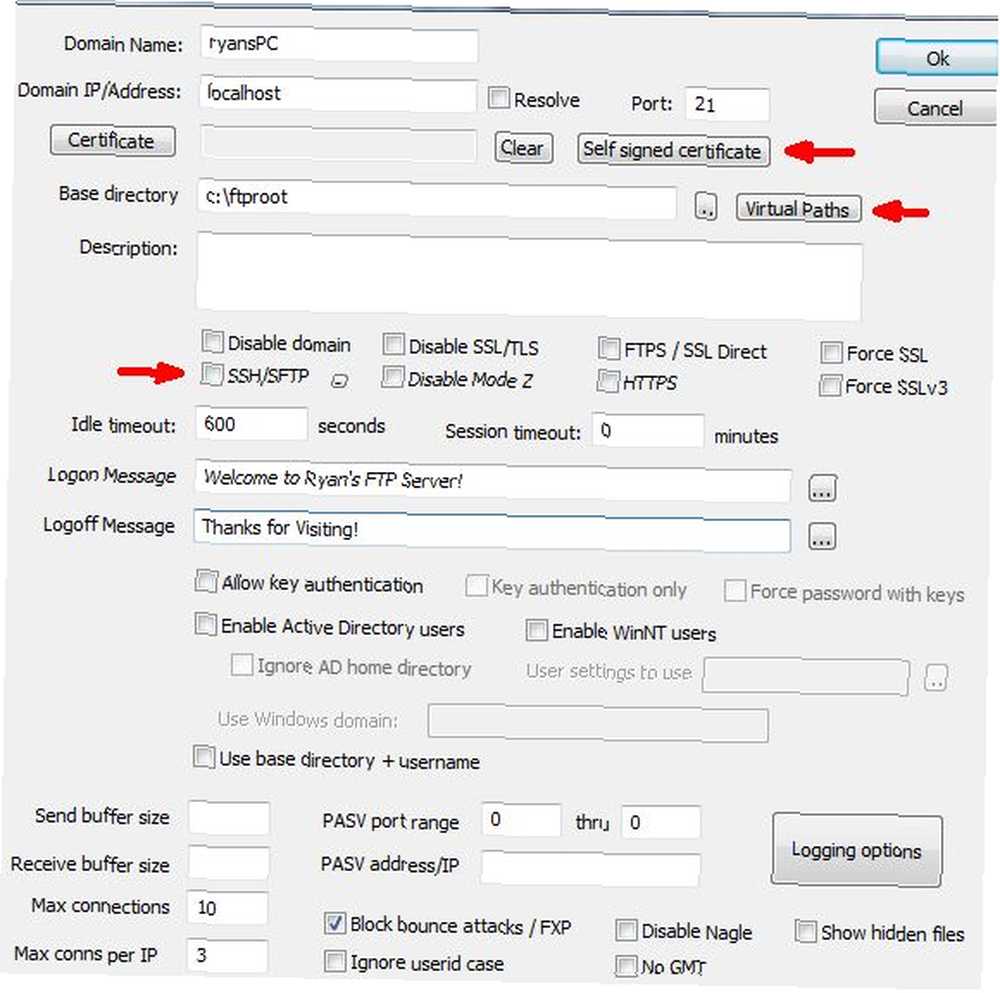
Если вы приобрели сертификаты, нажмите “сертификат” кнопку, чтобы настроить их. Если у вас его нет, вы можете создать свой собственный “Самоподписанный сертификат” с экрана ниже.
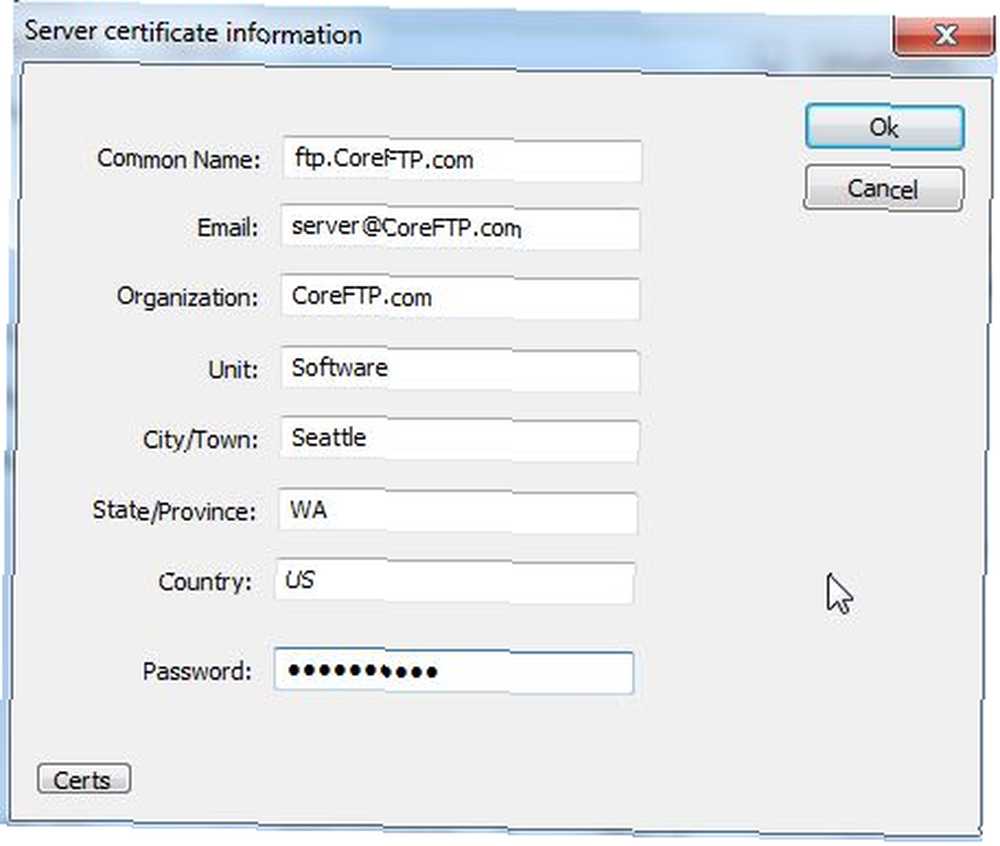
Самый быстрый и простой способ настроить сервер (хотя, очевидно, не самый безопасный) - просто настроить “локальный” со стандартным портом FTP и настройте корневой путь FTP, чтобы любой, кто подключается к вашему FTP-серверу, мог получить файлы. Вы также можете создавать подкаталоги для отдельных пользователей и настраивать их при настройке защищенных учетных записей пользователей. Вы делаете это после настройки домена, нажав на “новый” кнопка рядом с пользователей список.
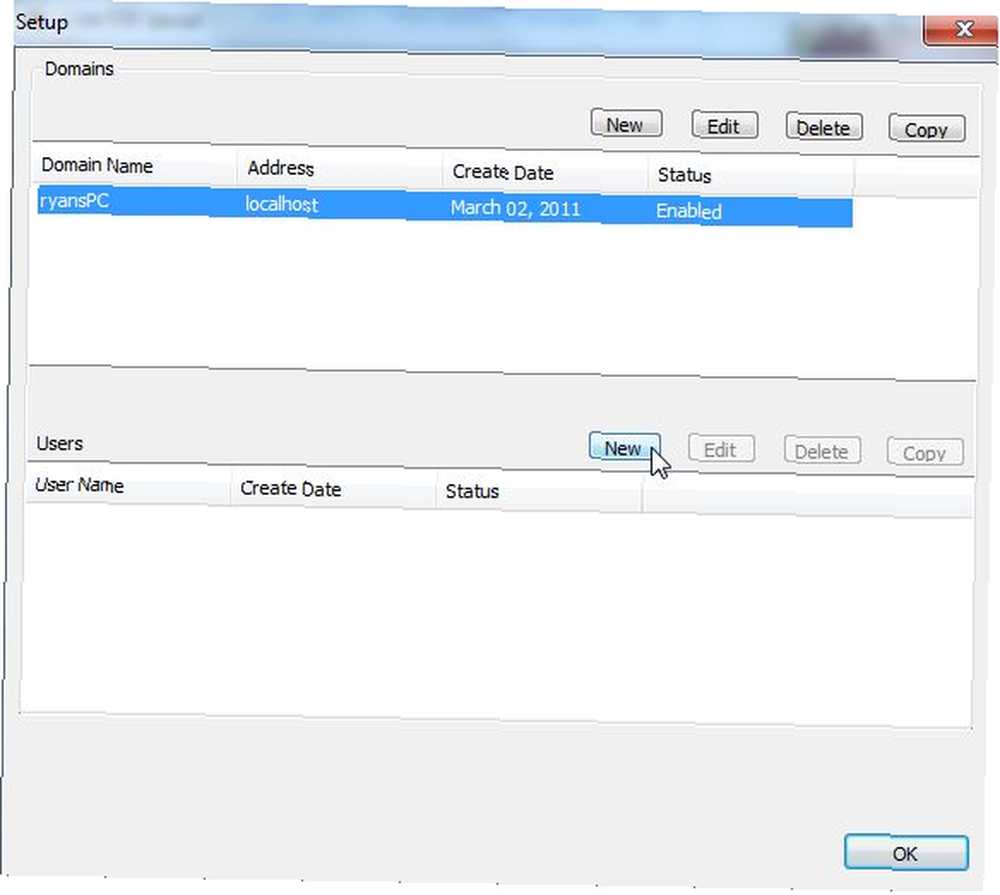
Здесь я настроил пользователя с именем “ryanfriend1” что будет иметь доступ к “ryanfriend1” подкаталог при входе на FTP-сервер. Как видите, Core FTP Server предлагает целый список опций для каждого пользователя, которые вы можете настроить, например, скорость загрузки и выгрузки, тайм-ауты и даже ограничить объем КБ, который пользователь может загрузить..
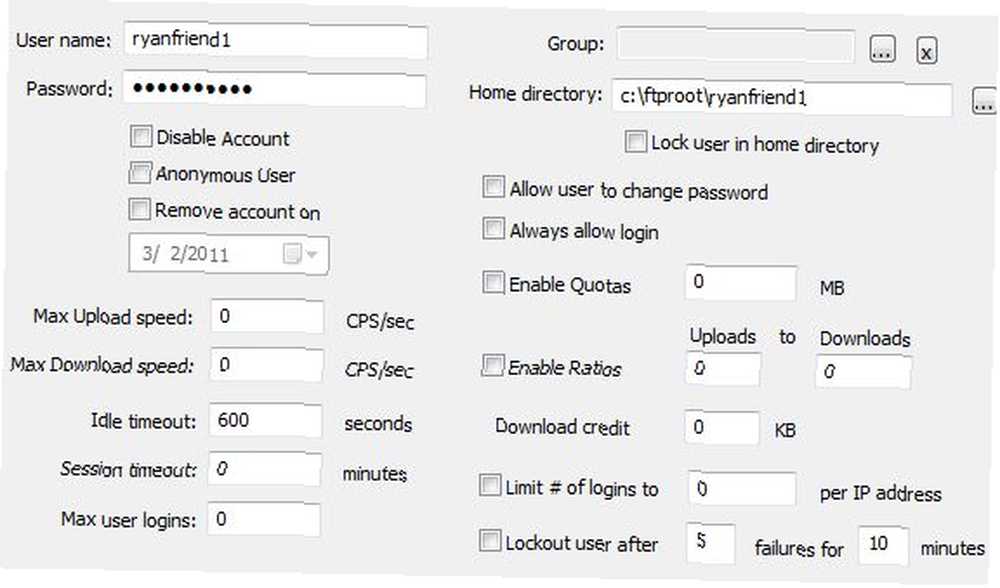
На левой панели навигации в окне настройки пользователя вы также можете нажать на “права доступа” ссылка для блокировки или разрешения доступа к файлам и каталогам для этого пользователя.
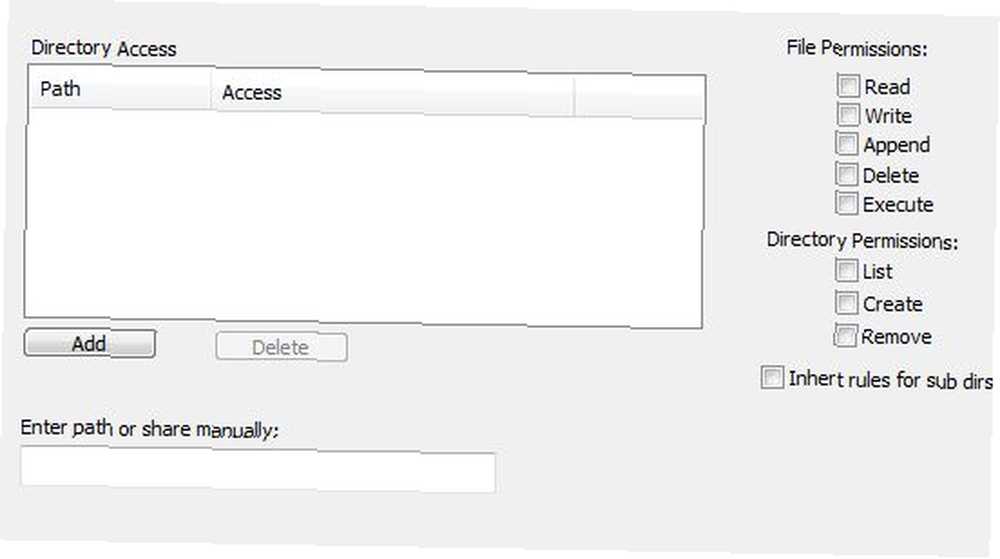
Вернитесь на главный экран Core FTP Server, если вы нажмете “Правила доступа” Кнопка, вы можете специально заблокировать IP или домен, или диапазон IP-адресов, если у вас когда-либо возникнет необходимость.
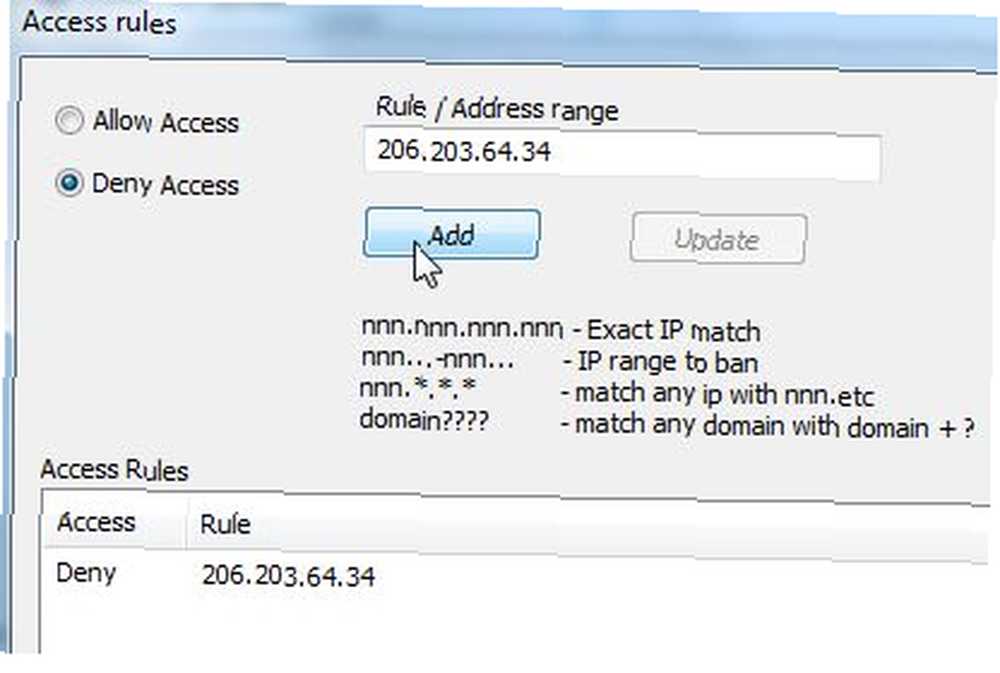
После того, как вы настроили хотя бы один FTP-домен и пользователя, продолжайте и нажмите “Начните” и вы увидите запуск сервера в поле активности в нижней части главной страницы. Когда вы видите, что сервер “активный ... ”, ваши пользователи почти возможность доступа к вашему FTP-серверу. Вам все еще нужно перенаправить входящие запросы FTP на новый сервер FTP.
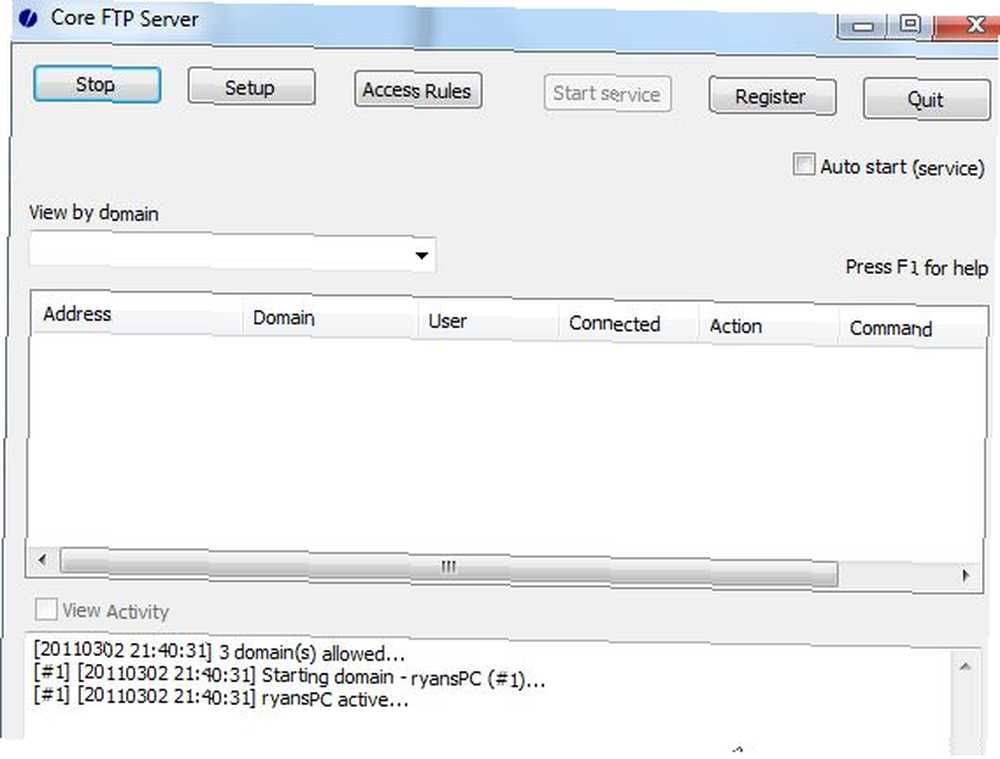
Сначала откройте командную строку на компьютере, на котором работает сервер, и введите “IPCONFIG” проверить свой IP-адрес. Когда у вас есть адрес для ПК, вы готовы настроить маршрутизатор. Войдите на страницу администрирования вашего маршрутизатора и (в случае маршрутизатора Linksys) нажмите Приложения и игры. Для других маршрутизаторов найдите, где вы можете настроить переадресацию одного порта.
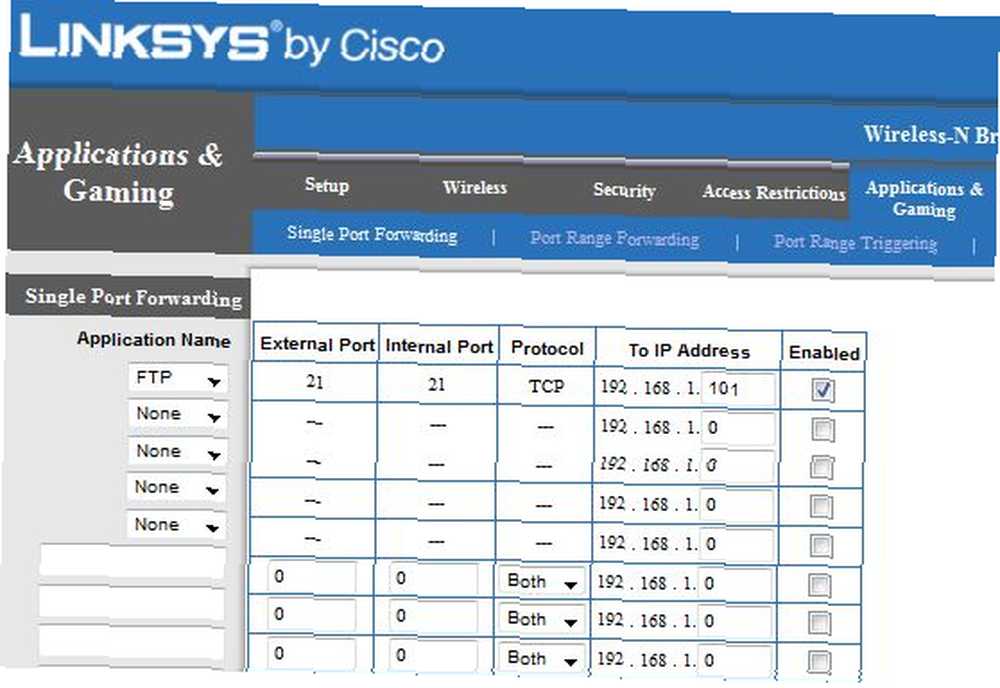
Включите переадресацию порта FTP на адрес ПК, на котором вы включили основной FTP-сервер. После того, как вы запустили сервер и включили переадресацию маршрутизатора, вы можете подключиться к вашему FTP-серверу из любой точки мира. Чтобы отобразить это, я использовал свой ноутбук для подключения из-за пределов моей домашней локальной сети и открыл командную строку. Я быстро сделал FTP на IP-адрес, который, как я знаю, назначен моему маршрутизатору от нашего интернет-провайдера (если вы не знаете, просто зайдите на сайт типа WhatIsMyIp со своего компьютера FTP-сервера, чтобы узнать).
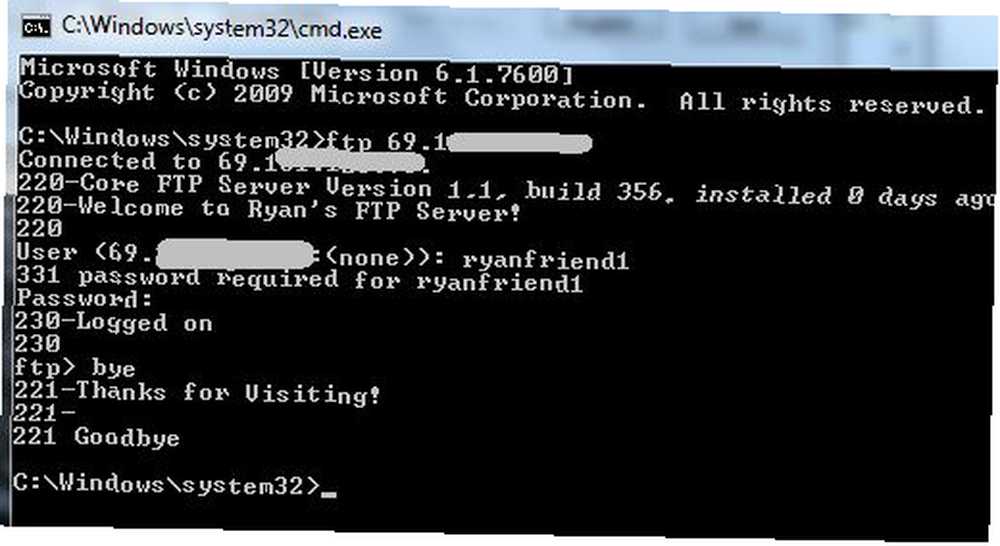
Как вы можете видеть выше, сервер приветствовал пользователя сообщением, которое я определил для этого домена. Он позволил пользователю, который я определил, войти в систему, используя только назначенный пароль, и выдал сообщение о выходе после отключения.
Весь процесс настройки быстрого и простого FTP-сервера с защищенным паролем доступом пользователей занимает менее 15-20 минут. Базовый FTP позволяет действительно легко открывать каталог или каталоги для себя или своих друзей из любой точки мира с функциональностью, которая выходит далеко за рамки стандартной службы FTP, которая поставляется с Windows..
Если вы пробовали Core FTP Server, поделитесь своими мыслями о плюсах и минусах. Знаете ли вы какое-либо другое сопоставимое бесплатное программное обеспечение FTP-сервера? Поделитесь своими мыслями в разделе комментариев ниже.











